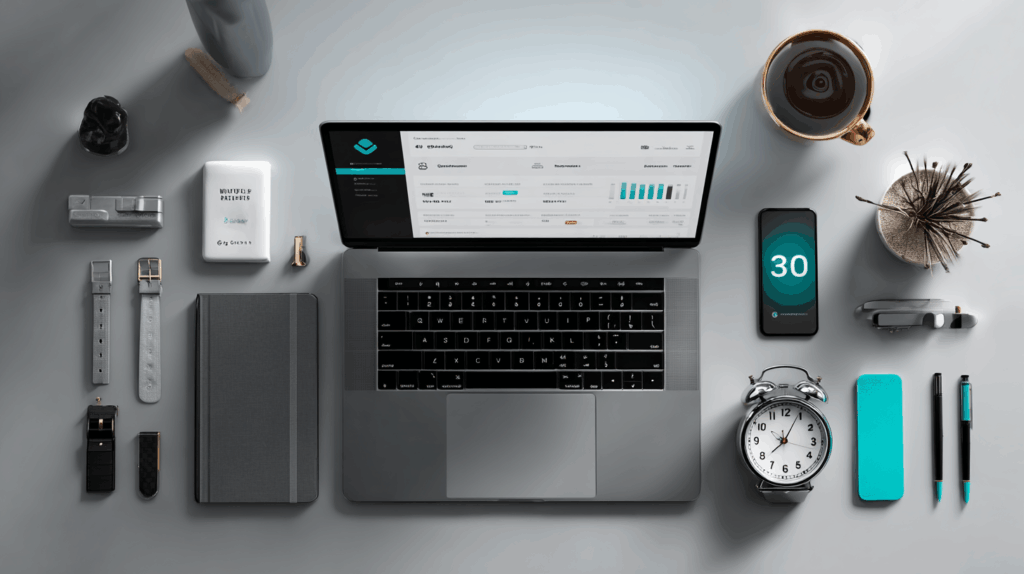블로그를 시작하고 싶은데 워드프레스는 너무 복잡해 보여서 망설이고 계시죠? 😥 수많은 정보와 전문 용어, 뭘 깔아야 할지 모르는 플러그인… 하지만 걱정 마세요! 워드프레스 설치와 설정이 복잡했던 것은 모두 옛말입니다. 이제는 **딱 ‘이것’**만 있으면 전문가의 도움 없이도 **30분 만에 나만의 블로그**를 만들 수 있어요. 이 글은 불필요한 과정은 과감히 삭제하고, 당장 글쓰기를 시작할 수 있도록 **필수 핵심 과정**에만 집중했습니다. 저와 함께 지금 바로 나만의 웹사이트를 만들어 볼까요? 🚀
Step 0. 워드프레스 블로그, ‘이것’만 알면 끝난다! 🔑
워드프레스 블로그 만들기의 핵심은 딱 두 가지입니다. 바로 **”좋은 호스팅”**과 **”자동 설치 기능”**이에요. 예전처럼 서버에 파일을 올릴 필요 없이, 호스팅 회사에서 제공하는 원클릭 설치 기능만 사용하면 됩니다.
- – 도메인 (Domain): 나의 블로그 주소 (예: myblog.com)
- – 워드프레스 자동 설치 기능이 있는 호스팅: (초보자에게는 국내/해외 유명 업체의 관리형 호스팅을 강력 추천합니다.)
Step 1. 호스팅 구매 및 도메인 연결 (Time: 10분) ⏱️
워드프레스가 구동될 **’집(호스팅)’**을 마련하는 단계입니다. 속도와 안정성이 블로그의 생명입니다.
① 호스팅 상품 선택
- 블로그 운영 초기에는 가장 저렴하거나 **’공유 호스팅(Shared Hosting)’** 상품으로 충분합니다.
- 결제 과정에서 대부분 **무료 도메인**을 함께 제공하거나, 기존 도메인 연결 옵션을 선택할 수 있습니다.
② 도메인 네임 서버(DNS) 설정
도메인을 호스팅 서버와 연결하는 과정입니다. (호스팅 업체가 자동으로 해주는 경우가 많으니, **설정 완료 메시지**만 확인하세요!)
호스팅 업체에서 제공하는 **워드프레스 전용 플랜**을 선택하면 이 복잡한 도메인-호스팅 연결 과정을 90% 이상 자동으로 처리해 줍니다. 초보자는 반드시 전용 플랜을 선택하세요.
Step 2. 워드프레스 자동 설치 및 접속 (Time: 10분) 💻
이제 워드프레스 설치의 90%는 호스팅 업체가 담당합니다. 여러분은 클릭만 하시면 돼요.
① 원클릭 설치 실행
- 호스팅 관리 페이지(**cPanel 또는 Dashboard**)에서 **’워드프레스 설치(Install WordPress)’** 버튼을 찾습니다.
- 설치 시 필요한 정보 (관리자 계정명, 비밀번호, 이메일)를 입력하고 **’설치(Install)’** 버튼을 누르면 끝!
- ✔️ 사이트 주소: `yourdomain.com`
- ✔️ 관리자 주소: `yourdomain.com/wp-admin` (**이 주소를 즐겨찾기 하세요!**)
- ✔️ 관리자 ID/PW로 로그인 완료
Step 3. 필수 초기 세팅 및 플러그인 (Time: 10분) ⚙️
블로그를 만들자마자 해야 하는 딱 3가지 필수 세팅만 알려드립니다. 이것만 하면 글쓰기 준비 끝!
① 고유 주소(Permalink) 설정: SEO의 핵심!
워드프레스 대시보드 > **[설정]** > **[고유 주소]**로 이동하세요.
② 테마(Theme) 선택 및 설치
워드프레스 대시보드 > **[외모]** > **[테마]**로 이동하여 마음에 드는 테마를 선택하세요.
③ 필수 플러그인 설치 (딱 2개!)
워드프레스 대시보드 > **[플러그인]** > **[새로 추가]**에서 검색하세요.
- Yoast SEO 또는 Rank Math: SEO 최적화를 위한 필수 도구. (둘 중 하나만 선택)
- WP Fastest Cache: 블로그 속도를 획기적으로 개선하는 캐시 플러그인.
[BONUS] 가장 중요한 초기 SEO 설정 팁 📝
워드프레스 블로그를 만들었다면, **검색 엔진에 노출**되는 것이 가장 중요합니다. 설치 후 반드시 이 설정을 확인하세요.
초기 SEO 세팅, 이것만은 꼭!
자, 이제 여러분의 워드프레스 블로그는 글을 발행할 준비를 마쳤습니다! 30분 만에 워드프레스 설치부터 필수 세팅까지 모두 끝낸 여러분, 정말 수고하셨어요. 이제 이 멋진 공간에 여러분의 첫 번째 글을 채워나가 보세요. 궁금한 점이 있다면 언제든 댓글로 질문해 주세요! 😊